- Word harika bir metin düzenleyicidir, ancak sorunlardan adil bir pay alır.
- Birçok Mac kullanıcısı, Mac için Word'de Dosya izni hatası bildirdi ve bu makalede size bunu nasıl düzelteceğinizi göstereceğiz.
- Mac ile ilgili ek sorunlar mı yaşıyorsunuz? bizim okuyun Mac Sorun Giderme kılavuzları Daha derinlemesine çözümler için.
- En son Mac kılavuzlarını ve haberlerini takip etmek için şu adresimizi ziyaret edin: özel Mac Hub'ı.

XİNDİRME DOSYASINI TIKLAYARAK KURULUM
- Fortect'i indirin ve kurun PC'nizde.
- Aracın tarama işlemini başlatın Sorununuzun kaynağı olan bozuk dosyaları aramak için.
- sağ tıklayın Onarımı Başlat böylece araç sabitleme algoritmasını başlatabilir.
- Fortect tarafından indirildi 0 bu ay okuyucular
- Gelişmiş antivirüs ve PUP koruması
- Sınırsız şifreli trafiğe sahip VPN
- Temel dosyaların otomatik yedeklenmesi
- Mac'inizi hızlandırmak için temizleyici yardımcı program
- Ebeveyn denetimleri özelliği
Intego ile Mac'inizi koruyun!
Word, piyasada en çok kullanılan kelime işlemcidir ve hem Mac hem de PC'de mevcuttur.
Mac ve Word'den bahsetmişken, birçok kullanıcı bildirdi Dosya izni hatası Mac için Word'de. Bu hata biraz can sıkıcı olabilir, bu yüzden bugün size bununla nasıl başa çıkacağınızı göstereceğiz.
Mac için Word'de Dosya izni hatasını nasıl düzeltirim?
1. Normal.dotm dosyasını silin
- Word'ü tamamen kapatın.
- Basmak Komut + Üst Karakter + G klavyede ve girin
~/Kütüphane/Grup Kapsayıcılar/UBF8T346G9.Office/Kullanıcı İçeriği/Şablonlar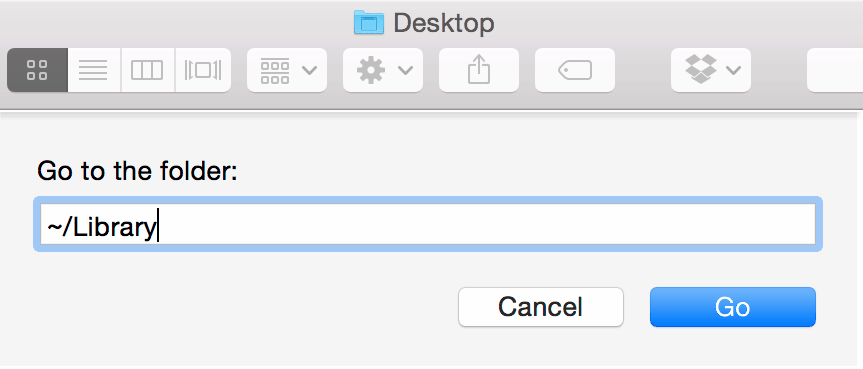
- bulun Normal.nokta dosyalayın ve silin.
Bunu yaptıktan sonra, Dosya izni hatası gitmiş olmalı
2. Klasör izinlerini değiştir
- Word dosyanızı kaydetmek istediğiniz dizini bulun.
- Dizine sağ tıklayın ve seçin Bilgi almak menüden.
- En alttaki kilit simgesini tıklayın ve şifrenizi girin.
- Şimdi ayarları değiştir Salt okunur/Yalnızca yazılır ile Oku ve yaz listedeki tüm kullanıcılar için.
- Değişiklikleri Kaydet.
Bu yöntemi başka bir bilgisayardan veya bir flash sürücüden kopyaladığınız bir dosyada da kullanabilirsiniz, eğer size bu hatayı veriyorsa.
3. Word'ü ve Mac'inizi yeniden başlatın
- Hatayla karşılaştığınızda, Word'ü kapatın.
- 30 saniye bekleyin ve Word'ü yeniden başlatın.
- Sorun yeniden belirirse Mac'inizi yeniden başlatın.
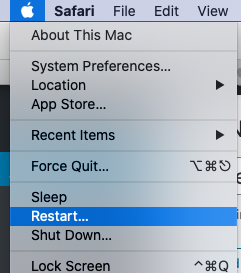
- Mac'iniz yeniden başladığında, sorunun hala orada olup olmadığını kontrol edin.
Bu yalnızca geçici bir çözümdür, ancak birkaç kullanıcı bunun kendilerine yardımcı olduğunu bildirdi. Dosya izni hatası kelimede.
4. macOS ve Microsoft Office'in güncel olduğundan emin olun
- Aç Elma menüsüne gidin ve Sistem Tercihleri.
- Şimdi git Yazılım güncellemeleri bölüm.
- Tıklamak Şimdi güncelle mevcut macOS güncellemelerini yüklemek için.
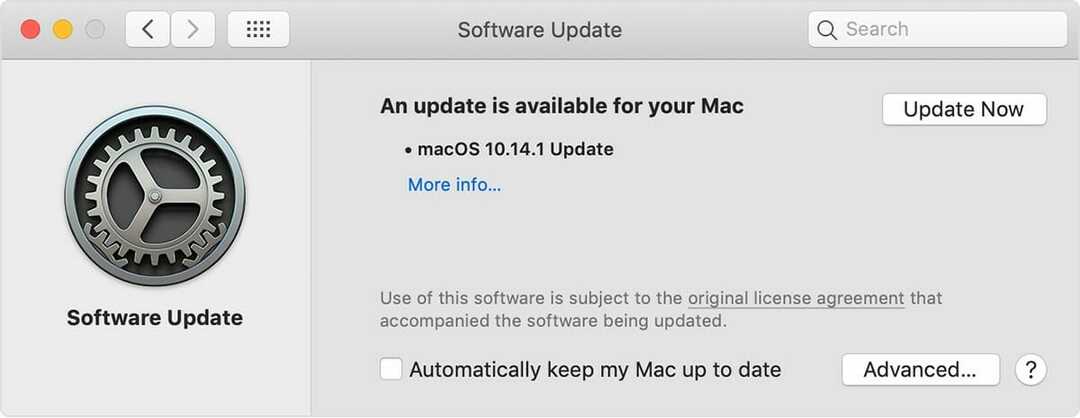
Microsoft Office'i güncellemek için aşağıdakileri yapın:
- Herhangi bir Office uygulamasını açın.
- git Yardım > Güncellemeleri Kontrol Et.
- Seçme Otomatik Güncelleme'nin güncellemeleri kontrol etmesine ve yüklemesine izin verin.
- Mac'inizi yeniden başlatın.
Son olarak, eklentilerinizi en son sürüme güncellediğinizden emin olun veya en azından devre dışı bırakın ve yardımcı olup olmadığını kontrol edin.
Dosya izni hatası Mac için Word'de can sıkıcı bir sorun olabilir, ancak çoğu durumda tüm kullanıcılara Okuma ve Yazma ayrıcalıkları vererek veya Normal.dotm dosyasını kaldırarak sorunu çözebilirsiniz.
SSS: Word hataları hakkında daha fazla bilgi edinin
- Mac'te dosya izni hatasını nasıl düzeltirim?
İzin hataları genellikle şablon dosyalarından kaynaklanır ve bunları şu şekilde düzeltebilirsiniz: Normal.dotm dosyalarını kaldırma.
- Mac için Word'de hata bildirimini nasıl düzeltirim?
İle Microsoft Hata Raporlama sorunlarını düzeltin, bu özelliği devre dışı bırakabilir veya EndNote for Word'de özellik yazarken Alıntılamayı devre dışı bırakabilirsiniz.
- Word neden Mac'te çalışmıyor?
Mac için Word çalışmıyorsa, sorunun nedeni bozuk bir yükleme veya sorunlu bir eklenti olabilir.


![Siri beni Mac'te duyamıyor [Tam Düzeltme] • Mac İpuçları](/f/26514b009fd12181107075975425f237.jpg?width=300&height=460)